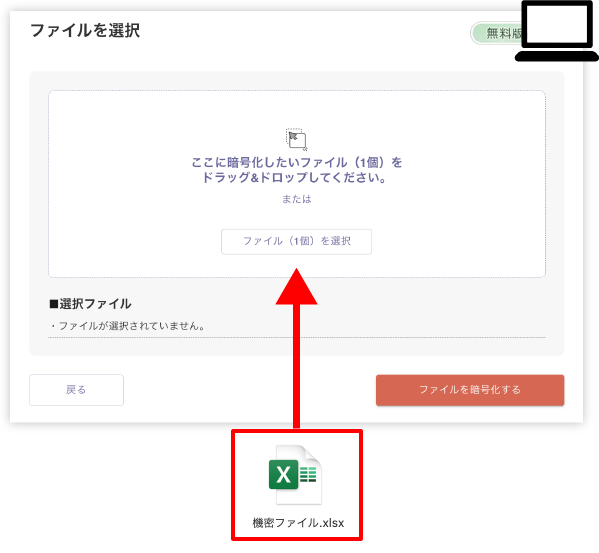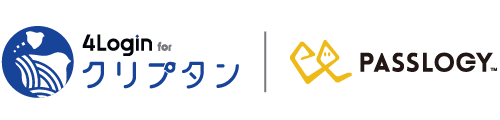クリプタンWebでは、複数のメールアドレスをまとめた「グループ」を作成できます。
グループを利用すると、グループ内のメールアドレスの持ち主だけが復号可能な暗号化ファイルの作成が可能です。
同じメンバーで何度もファイルを共有する場合に便利です。
グループ機能
※グループ機能を利用するには4Loginアプリの会員登録が必要です。
1ユーザーにつき10個までグループを登録することができます。
※有料ライセンス購入済みの場合、1ユーザーにつき20個まで登録可能です。
グループ機能のメリット
- グループに新たにメールアドレスが追加された場合でも、過去の暗号化ファイル(追加される前にグループ宛に送られたもの)を復号できる。
- グループから除かれたメールアドレスでは、そのグループ宛に暗号化されたファイルの復号ができなくなる。(すでに復号されたファイルは開くことが可能)
グループの新規登録方法
1. クリプタンWebにログイン
ログイン後、メイン画面で「暗号化」ボタンをクリックします。
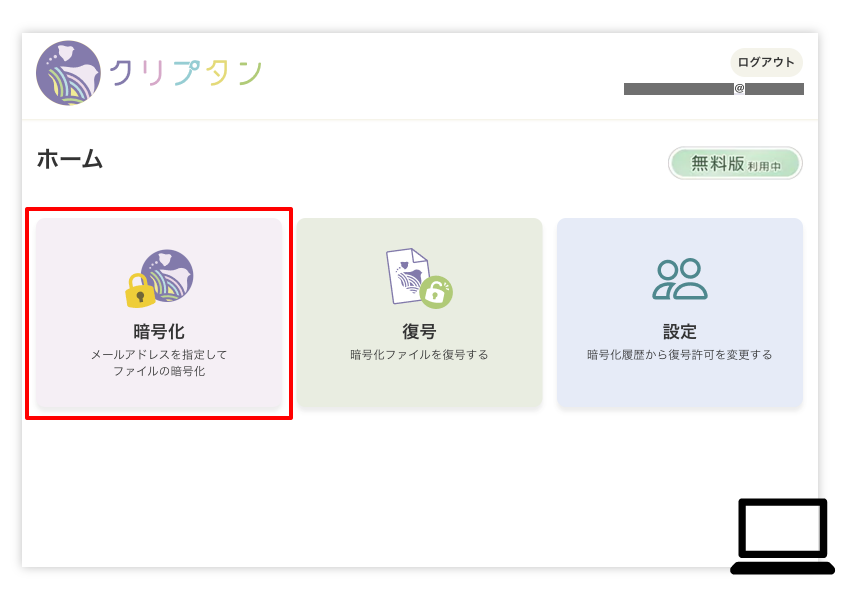
2. グループを追加
「登録グループ」ボタンをクリックするとグループの一覧表が表示されます。
下の「グループ追加」ボタンをクリックします。
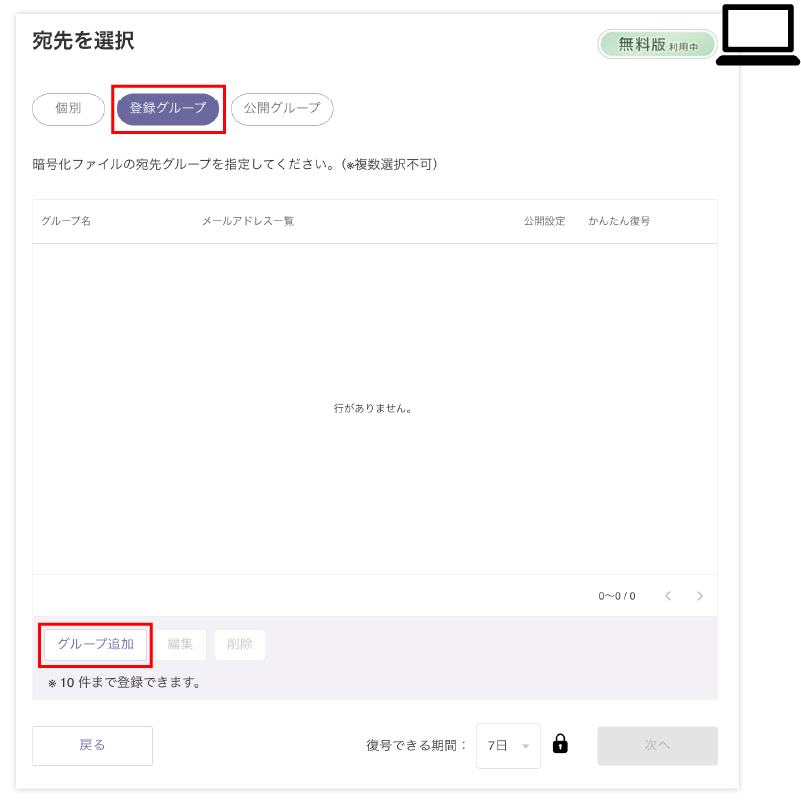
3. グループの詳細を入力
グループ新規作成画面にて、「名前」「メールアドレス」を入力します。
「メールアドレス」には、そのグループに所属させるメンバーのメールアドレスを入力します。メールアドレスとメールアドレスの間には「,」を入れて、区切ってください。
例)XXXXXXX@passlogy.com,YYYYYYY@passlogy.com,ZZZZZZZ@passlogy.com
また、公開設定のON、OFFを選択します。
※公開設定をONにすると、グループが公開され、他の4Loginユーザーがグループ名を指定すれば、このグループ宛にファイルを暗号化することができるようになります。
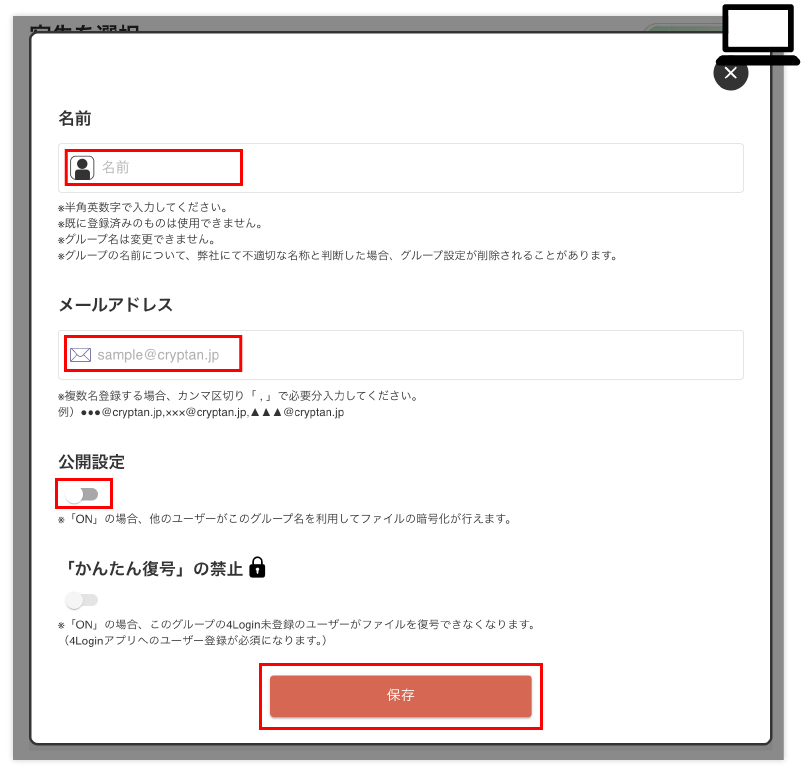
「保存」ボタンをクリックすると、グループが作成されます。
グループ宛の暗号化の方法(自分が作成したグループの場合)
1. グループの選択
暗号化画面から「登録グループ」ボタンをクリックします。
登録済のグループが表示されるので、宛先とするグループを選択したら、「次へ」をクリックします。
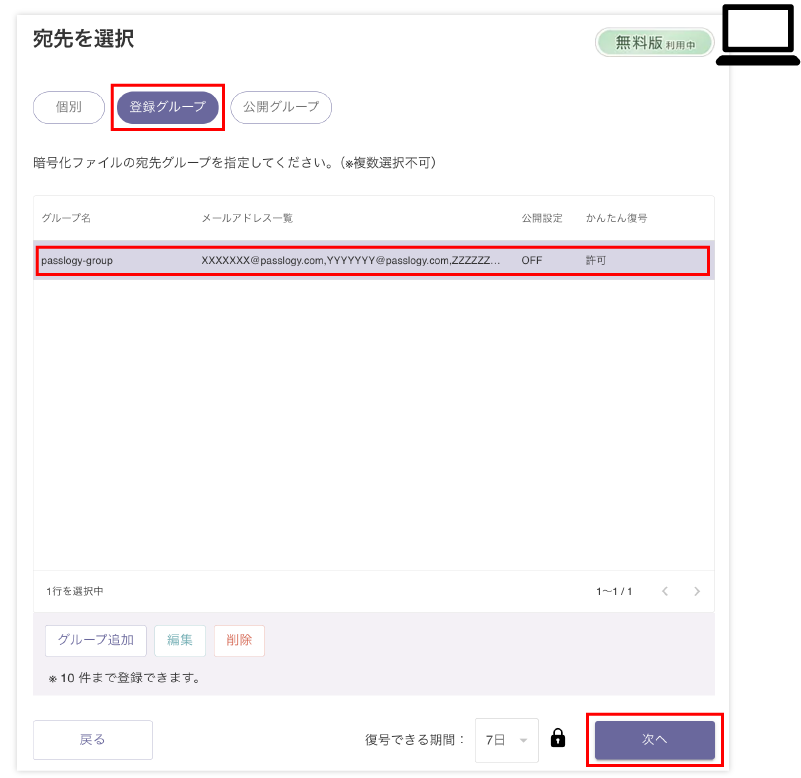
2. ファイルの暗号化
あとは、通常の暗号化と同じ手順です。暗号化したいファイルを画面にドロップしてください
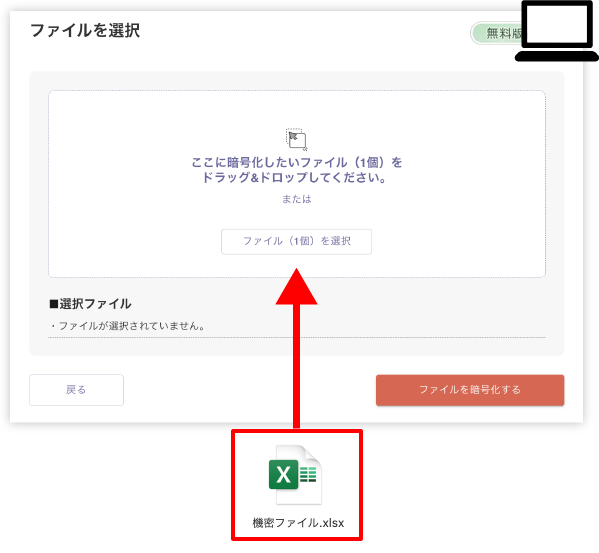
グループ宛の暗号化の方法(自分以外が作成したグループの場合)
公開設定がONになっているグループに宛ててファイルを暗号化することができます。
ただし、グループ名を正確に知っていることが前提になります。グループ名がわからない場合は、そのグループの作成者に問い合わせてください。
1. 公開グループの追加
「クリプタンWeb」を起動し、暗号化画面から「公開グループ」ボタンをクリックし、公開グループ画面に移動します。
「公開グループ追加」ボタンをクリックします。
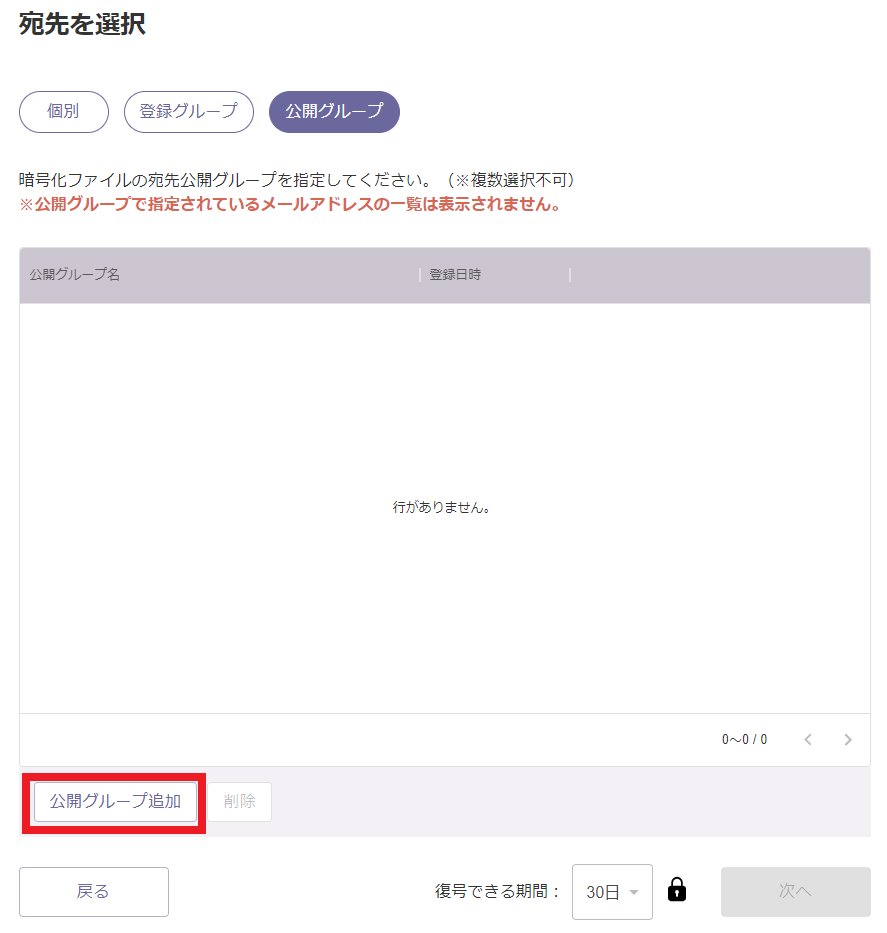
2. グループ名を入力
ダイアログが開いたら、宛先とするグループの名称を正確に入力します。
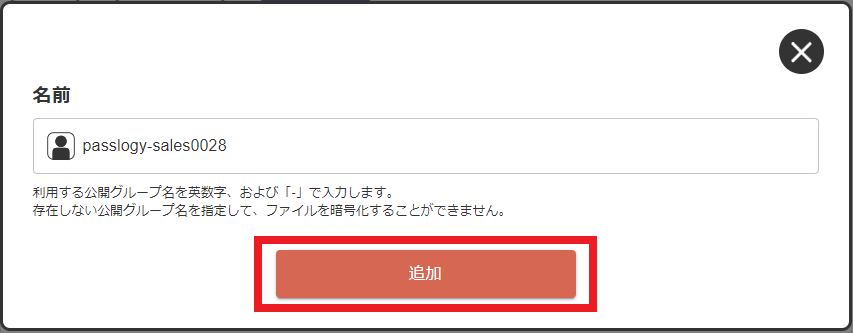
入力が完了したら、グループ名を選択して「次へ」をクリックします。(グループ内のメールアドレスは表示されません。)
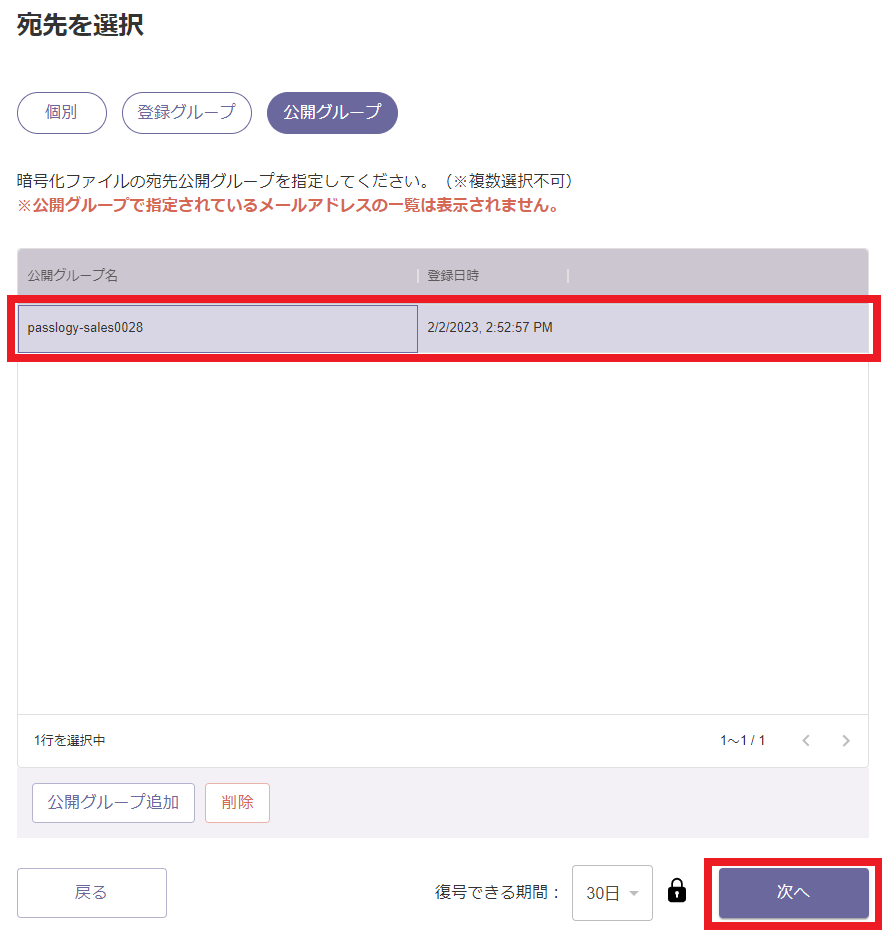
3. ファイルの暗号化
あとは、通常の暗号化と同じ手順です。暗号化したいファイルを画面にドロップしてください